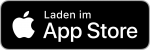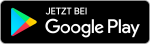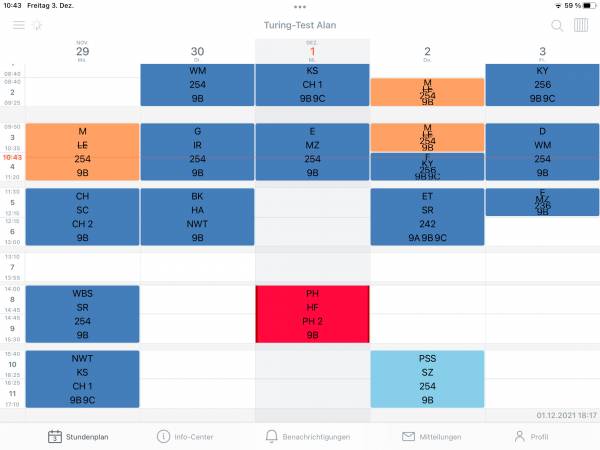webUntis / Untis mobile für Eltern
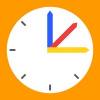 WebUntis (https://webuntis.com) bzw. die zugehörige App Untis Mobile ist der Zugang zum Stunden- und Vertretungsplan und zum digitalen Tagebuch.
WebUntis (https://webuntis.com) bzw. die zugehörige App Untis Mobile ist der Zugang zum Stunden- und Vertretungsplan und zum digitalen Tagebuch.
In WebUntis haben Sie Zugriff auf folgende Funktionen:
Bitte beachten Sie, dass Eltern und Schüler*innen jeweils eigene Zugänge haben. Ihre Kinder verwenden immer die Funktion „Anmelden mit GGD-Account“, hier gelten die selben Zugangsdaten wie in iServ. Für Eltern ist der Benutzername die E-Mail-Adresse, die im Sekretariat hinterlegt wurde (s.u.).
Hilfe, ich finde meine Zugangsdaten nicht mehr!
Wenn Sie ihr Passwort nicht mehr finden können, lassen Sie sich bitte im Browser über „Passwort vergessen“ ein neues zuschicken. Ihr Benutzername ist die E-Mail-Adresse, die Sie im Sekretariat hinterlegt haben. Sie müssen also zweimal Ihre E-Mail-Adresse eintragen. Wenn Sie sich nur in der App nicht mehr anmelden können, z.B. nach einem Handywechsel, dann melden Sie sich einfach mit dem QR-Code neu an wie unten beschrieben.Registrierung & erste Anmeldung
Beachten Sie auch die Anleitung des Software-Herstellers: https://help.untis.at/hc/de/articles/360015611339-Registrierung-als-Erziehungsberechtigte-r
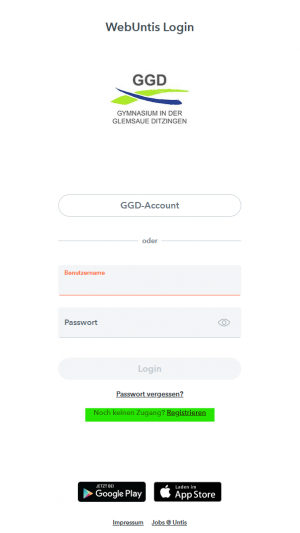 Bei der ersten Anmeldung müssen Sie sich zunächst registrieren. Klicken Sie dazu auf der Seite https://webuntis.com auf den Link „Registrieren“ (unterhalb des „Login“-Buttons, im Bild grün markiert) und geben Sie die E-Mailadresse an, die sie im Sekretariat hinterlegt haben. Das geht nicht in der App!
Bei der ersten Anmeldung müssen Sie sich zunächst registrieren. Klicken Sie dazu auf der Seite https://webuntis.com auf den Link „Registrieren“ (unterhalb des „Login“-Buttons, im Bild grün markiert) und geben Sie die E-Mailadresse an, die sie im Sekretariat hinterlegt haben. Das geht nicht in der App!
An diese E-Mailadresse erhalten Sie von WebUntis eine Mail mit einem Link. Öffnen Sie den Link und erstellen Sie Ihren WebUntis-Zugang mit einem sicheren Passwort. Falls Sie keine Mail erhalten, prüfen Sie bitte Ihren Spam-Ordner.
Mit diesem Zugang können Sie WebUntis ab sofort im Browser (https://webuntis.com, ggf. nach „Gymnasium Ditzingen“ suchen) oder in der Untis mobile-App nutzen.
Falls Sie mehrere Kinder bei uns haben, brauchen Sie nur einen Zugang zu WebUntis. Sofern die Daten richtig und bei allen Kinder genau gleich hinterlegt wurden, sollten alle Ihre Kinder in ihrem Account angezeigt werden. Falls das nicht funktioniert, wenden Sie sich bitte an admins@gymnasium-ditzingen.de und nennen uns Ihren Namen und die Namen aller Kinder bei uns auf der Schule.
Keine Mailadresse hinterlegt? Kind fehlt?
Die Anmeldung in WebUntis funktioniert nur mit einer E-Mail-Adresse, die im Sekretariat der Schule hinterlegt wurde und von der Schule in WebUntis eingepflegt wurde. Diese Adresse muss bei jedem Ihrer Kinder eingetragen sein.Wenn ihr Login fehlschlägt, versuchen Sie es bitte mit „Passwort vergessen“. Bei fehlenden Daten wenden Sie sich bitte an das Sekretariat. Bitte haben Sie Verständnis, dass die geänderten Daten nur halbjährlich in webUntis hochgeladen werden können.
Untis Mobile-App
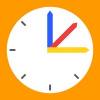 Nach der erstmaligen Anmeldung auf der Webseite kann man die App aktivieren.
Nach der erstmaligen Anmeldung auf der Webseite kann man die App aktivieren.
Am einfachsten geht das mit dem QR-Code:
Auf einem PC unter https://webuntis.com anmelden (s.o.) und das Profil aufrufen (über den eigenen Namen unten links).
 Oben auf Freigaben klicken
Oben auf Freigaben klicken
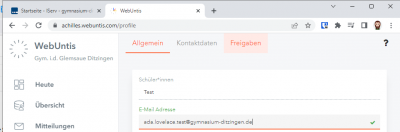 dann QR-Code anzeigen.
dann QR-Code anzeigen.
 Auf dem Handy oder Tablet die Untis-App öffnen und Anmelden mit QR-Code anklicken (unten).
Auf dem Handy oder Tablet die Untis-App öffnen und Anmelden mit QR-Code anklicken (unten).
Der Untis-App den Zugriff auf die Kamera erlauben. Den QR-Code vom PC-Bildschirm abfotografieren und die angezeigten Daten bestätigen (Anmelden). Die Anmeldung ist abgeschlossen.
Hilfe, ich finde meine Zugangsdaten nicht mehr!
Wenn Sie ihr Passwort nicht mehr finden können, lassen Sie sich bitte im Browser über „Passwort vergessen“ ein neues zuschicken. Ihr Benutzername ist die E-Mail-Adresse, die Sie im Sekretariat hinterlegt haben. Sie müssen also zweimal Ihre E-Mail-Adresse eintragen. Wenn Sie sich nur in der App nicht mehr anmelden können, z.B. nach einem Handywechsel, dann melden Sie sich einfach mit dem QR-Code neu an wie unten beschrieben.Stunden / Vertretungsplan
Unter „Stundenplan“ (bzw. „Mein Stundenplan“) gibt es den tagesaktuellen, persönlichen Stundenplan, der bereits alle Eintragungen des Vetretungsplans enthält. Ausfälle erscheinen hier in grau, Verlegungen orange.
Bitte beachten:
Der Stundenplan erlaubt einen Blick weit in die Zukunft. Wie bisher auch gilt der Vertretungsplan verbindlich nur für den aktuellen Tag und - soweit möglich - den Folgetag. Es kann jederzeit zu Änderungen kommen.
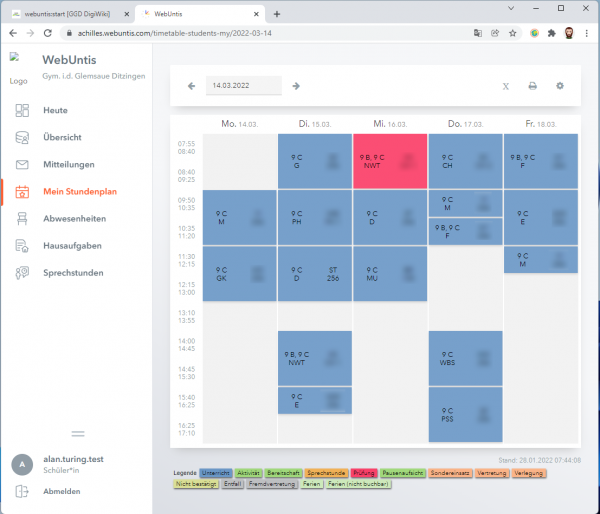 Regulärer Unterricht erscheint blau, entfallende Stunden grau, Verlegungen / Änderungen orange und Klassenarbeiten rot.
Regulärer Unterricht erscheint blau, entfallende Stunden grau, Verlegungen / Änderungen orange und Klassenarbeiten rot.
Tipp für eine schönere Darstellung in der App
Gehe in der App unten rechts auf Profil und dann auf Einstellungen. Deaktiviere die Einstellungen- „Farben der Fächer anzeigen“
- „Elementfarben einblenden“
Klassenarbeitsplan
Von der Lehrkraft eingetragene Klassenarbeiten werden im Stundenplan rot unterlegt angezeigt. In der App erscheinen sie außerdem als Liste unter Start→Meine Termine (hier kann man im Filter oben rechts den Zeitraum einstellen.
Abwesenheiten / Entschuldigungen
In der App unter Start → Meine Abwesenheiten, auf der Webseite unter Übersicht. Untis unterscheidet zwischen „Abwesenheiten“ (Schüler*in war nicht im Unterricht) und Fehlzeiten (von der Klassenleitung bearbeitete Abwesenheiten). Fehlzeiten können entschuldigt oder unentschuldigt sein. Nach Abgabe einer Entschuldigung wird diese meist nicht sofort in WebUntis eingetragen. Diese Verwaltungstätigkeit wird meist nur einmal pro Woche oder auch seltener ausgeführt. Die pädagogische Arbeit hat prinzipiell Vorrang.
Entscheidend ist der rechtzeitige Eingang der schriftlichen Entschuldigung bei der Klassenleitung!
Krankmeldung
Sollte ihr Kind krank sein, können Sie es in WebUntis krank melden. Die sonst übliche Mail an mailto:krankmeldung@gymnasium-ditzingen.de ist dann nicht mehr nötig.
Achtung
Die Krankmeldung ersetzt nicht die schriftliche Entschuldigung! Diese muss spätestens am 3. Tag nach Krankmeldung bei der Klassenleitung eingehen. Siehe dazu auch die Schulhomepage.a) in der App: Gehen Sie auf „Start“ und dann auf „Meine Abwesenheiten“ Dort tippen Sie auf das Pluszeichen rechts oben und tragen alles Nötige ein. Sollten Sie mehrere Kinder bei uns haben, müssen Sie vorher das betroffene Kind auswählen.
b) im Browser: Gehen Sie in WebUntis auf „Abwesenheiten“ und klicken Sie auf „Abwesenheit melden“. Sollten Sie mehrere Kinder bei uns haben, müssen Sie vorher das betroffene Kind auswählen.
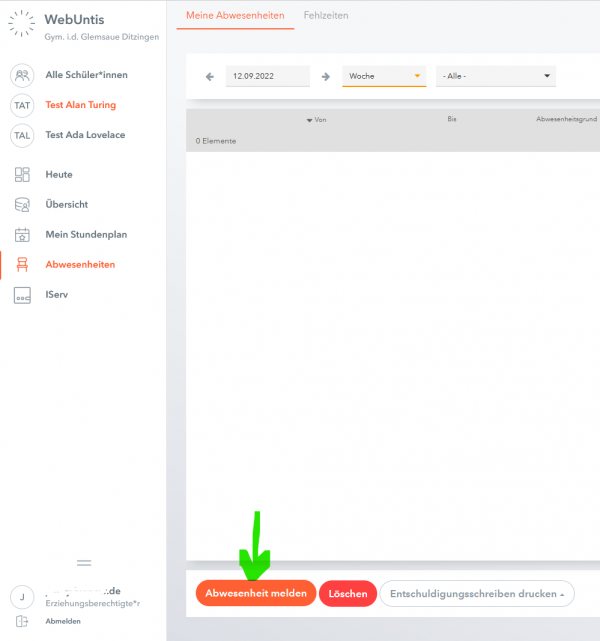
Entschuldigung drucken
Eine schriftliche Entschuldigung kann mit dem Button „Entschuldigungsschreiben drucken“ einfach erzeugt und ausgedruckt werden. Datum und betroffene Stunden stehen schon drauf. Sie müssen nur noch unterschreiben und die Entschuldigung spätestens am 3. Tag nach der Krankmeldung in der Schule abgeben.
FAQ zu WebUntis- Häufige Fragen & Probleme
Ich habe mein Passwort vergessen. Was jetzt?
Gehe Sie auf die webUntis Webseite und klicken Sie auf „Passwort vergessen“. Geben Sie die hinterlegte E-Mailadresse als Benutzername und E-Mailadresse an und klicken Sie auf „senden“.
Sie erhalten eine Mail mit einem neuen Passwort.
Im Stundenplan meines Kindes fehlt ein Fach!
In Fächern, die nicht im Klassenverband unterrichtet werden (sog. „Klappklassen“), muss die Lehrkraft alle Schüler*innen in ihre Unterrichtsgruppe eintragen. Manchmal geht dabei etwas schief. Bitten Sie Ihr Kind auf die Lehrkraft des fehlenden Faches zuzugehen.
Mein Kind hat die Entschuldigung rechtzeitig abgegeben. In Untis steht aber, dass es unentschuldigt gefehlt hat.
Fehlzeiten erscheinen erst dann als entschuldigt, wenn sie von der Klassenlehrkraft bzw. dem Tutor oder der Tutorin als entschuldigt markiert wurden. Diese Verwaltungstätigkeiten haben im Kollegium nicht die allererste Priorität, deswegen dauert das manchmal ein bisschen.
Entscheidend ist der rechtzeitige Eingang der schriftlichen Entschuldigung bei der Klassenleitung!